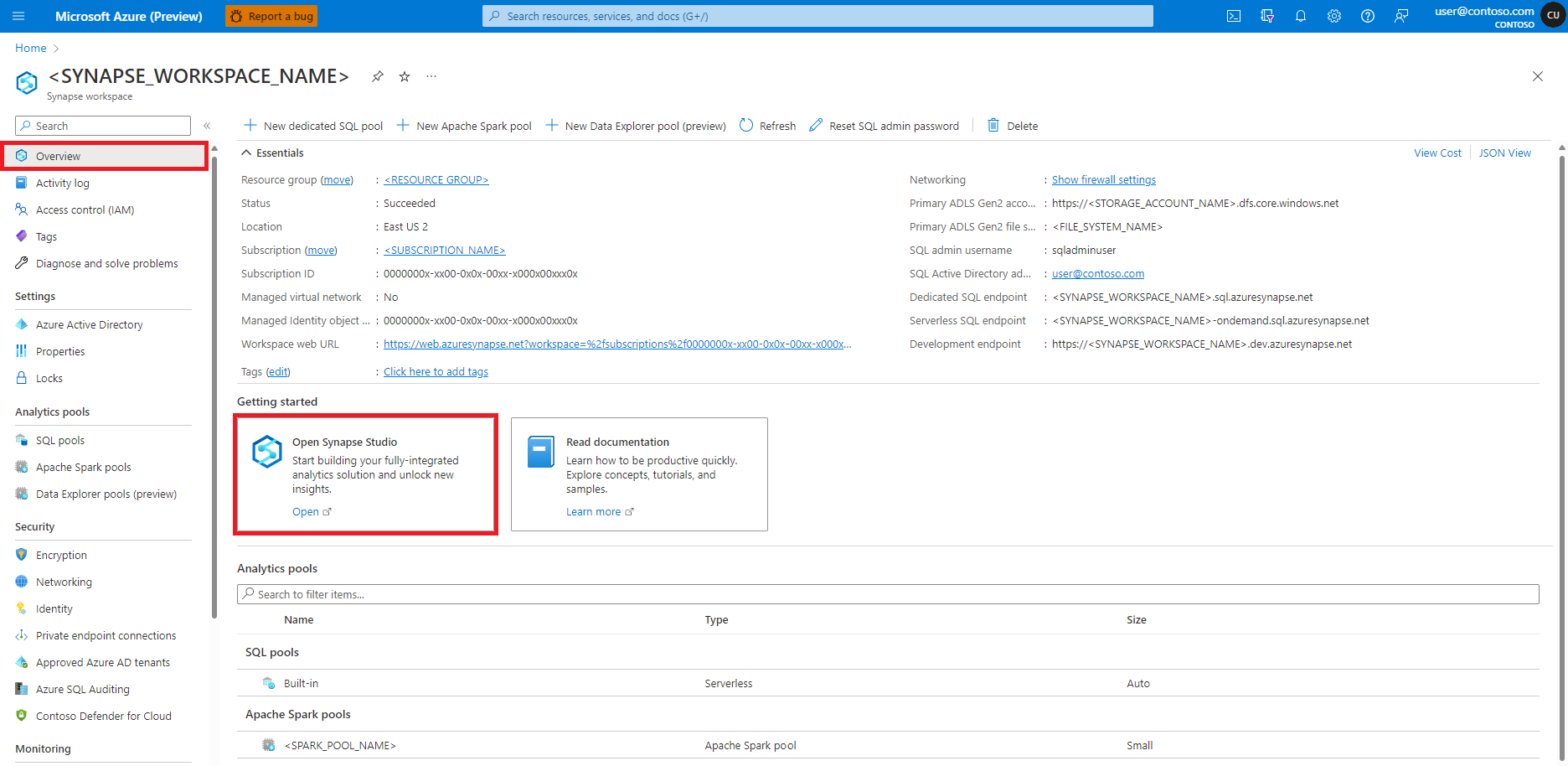Collegare e gestire un pool di Spark Synapse in Azure Machine Learning
SI APPLICA A: Estensione ML dell'interfaccia della riga di comando di Azure v2 (corrente)
Estensione ML dell'interfaccia della riga di comando di Azure v2 (corrente) Python SDK azure-ai-ml v2 (corrente)
Python SDK azure-ai-ml v2 (corrente)
Questo articolo descrive come collegare un pool di Spark Synapse in Azure Machine Learning. È possibile collegare un pool di Spark Synapse in Azure Machine Learning in uno dei modi seguenti:
- Uso dell'interfaccia utente di studio di Azure Machine Learning
- Uso dell'interfaccia della riga di comando di Azure Machine Learning
- Uso di Azure Machine Learning Python SDK
Prerequisiti
- Una sottoscrizione di Azure; se non si ha una sottoscrizione di Azure, creare un account gratuito prima di iniziare.
- Un'area di lavoro di Azure Machine Learning. Consultare Creare le risorse dell'area di lavoro.
- Creare un'area di lavoro di Azure Synapse Analytics nel portale di Azure.
- Creare un pool di Apache Spark usando il portale di Azure.
Collegare un pool di Spark Synapse in Azure Machine Learning
Azure Machine Learning offre diversi modi per collegare e gestire un pool di Synapse Spark.
Per collegare un pool di Spark Synapse con la scheda Calcolo di Studio:
- Nella sezione Gestisci del riquadro sinistro selezionare Calcolo.
- Selezionare Calcolo collegato.
- Nella schermata Calcolo collegato selezionare Nuovo per visualizzare le opzioni per collegare diversi tipi di calcolo.
- Selezionare Pool di Spark synapse.
Il pannello Attach Synapse Spark pool (Collega pool di Spark Synapse) si apre sul lato destro dello schermo. In questo pannello:
Immettere un nome, che fa riferimento al pool di Spark di Synapse collegato all'interno della risorsa di Azure Machine Learning.
Selezionare una sottoscrizione di Azure dal menu a discesa.
Selezionare un'area di lavoro synapse dal menu a discesa.
Selezionare un pool di Spark dal menu a discesa.
Attivare o disattivare l'opzione Assegna un'identità gestita per abilitarla.
Selezionare un tipo di identità gestita da usare con questo pool di Spark synapse collegato.
Selezionare Aggiorna per completare il processo di collegamento del pool di Spark synapse.
Aggiungere assegnazioni di ruolo in Azure Synapse Analytics
Per assicurarsi che il pool di Spark di Synapse collegato funzioni correttamente, assegnarvi il ruolo Amministrazione istrator dall'interfaccia utente di Azure Synapse Analytics Studio. Questi passaggi illustrano come eseguire questa operazione:
Aprire l'area di lavoro di Synapse in portale di Azure.
Nel riquadro sinistro selezionare Panoramica.
Selezionare Apri Synapse Studio.
In Azure Synapse Analytics Studio selezionare Gestisci nel riquadro sinistro.
Selezionare Controllo di accesso nella sezione Sicurezza del riquadro sinistro, seconda a sinistra.
Selezionare Aggiungi.
Il pannello Aggiungi assegnazione di ruolo verrà aperto sul lato destro della schermata. In questo pannello:
Selezionare Elemento area di lavoro per Ambito.
Nel menu a discesa Tipo di elemento selezionare Pool di Apache Spark.
Nel menu a discesa Elemento selezionare il pool di Apache Spark.
Nel menu a discesa Ruolo selezionare Synapse Amministrazione istrator.
Nella casella di ricerca Selezionare l'utente iniziare a digitare il nome dell'area di lavoro di Azure Machine Learning. Viene visualizzato un elenco di pool di Spark synapse collegati. Selezionare il pool di Spark di Synapse desiderato nell'elenco.
Selezionare Applica.
Aggiornare il pool di Spark di Synapse
È possibile gestire il pool di Spark synapse collegato dall'interfaccia utente di studio di Azure Machine Learning. La funzionalità di gestione del pool di Spark include gli aggiornamenti delle identità gestite associati per un pool di Spark Synapse collegato. È possibile assegnare un'identità assegnata dal sistema o assegnata dall'utente durante l'aggiornamento di un pool di Spark synapse. È consigliabile creare un'identità gestita assegnata dall'utente in portale di Azure prima di assegnarla a un pool di Synapse Spark.
Per aggiornare l'identità gestita per il pool di Spark synapse collegato:
Aprire la pagina Dettagli per il pool di Spark di Synapse nel studio di Azure Machine Learning.
Trovare l'icona di modifica, che si trova sul lato destro della sezione Identità gestita.
Per assegnare un'identità gestita per la prima volta, impostare Assegna un'identità gestita per abilitarla.
Per assegnare un'identità gestita assegnata dal sistema:
- Selezionare Assegnata dal sistema come tipo di identità.
- Selezionare Aggiorna.
Per assegnare un'identità gestita assegnata dall'utente:
- Selezionare Assegnata dall'utente come tipo di identità.
- Selezionare una sottoscrizione di Azure dal menu a discesa.
- Digitare le prime lettere del nome dell'identità gestita assegnata dall'utente nella casella che mostra il testo Cerca per nome. Viene visualizzato un elenco con nomi di identità gestite assegnati dall'utente corrispondenti. Selezionare l'identità gestita assegnata dall'utente desiderata nell'elenco. È possibile selezionare più identità gestite assegnate dall'utente e assegnarle al pool di Spark synapse collegato.
- Selezionare Aggiorna.
Scollegare il pool di Spark di Synapse
Potrebbe essere necessario scollegare un pool di Spark Synapse collegato per pulire un'area di lavoro.
L'interfaccia utente studio di Azure Machine Learning consente anche di scollegare un pool di Spark Synapse collegato. A tale scopo, effettuare i seguenti passaggi:
Aprire la pagina Dettagli per il pool di Spark di Synapse, nella studio di Azure Machine Learning.
Selezionare Scollega per scollegare il pool di Spark synapse collegato.
Calcolo Spark serverless in Azure Machine Learning
Alcuni scenari utente potrebbero richiedere l'accesso a una risorsa di calcolo Spark serverless, durante un invio di processo di Azure Machine Learning, senza dover collegare un pool di Spark. L'integrazione di Azure Synapse Analytics con Azure Machine Learning offre anche un'esperienza di calcolo Spark serverless. In questo modo è possibile accedere a un ambiente di calcolo Spark in un processo, senza dover prima collegare il calcolo a un'area di lavoro. Altre informazioni sull'esperienza di calcolo Spark serverless.